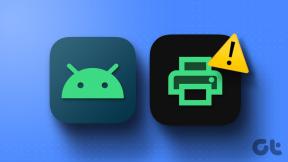9 Perbaikan Terbaik untuk Alexa Tidak Menanggapi Perintah Suara di Amazon Fire TV Stick 4K
Bermacam Macam / / April 03, 2023
Asisten suara Alexa AI Amazon membantu mengakses berbagai fungsi di Amazon Fire TV Stick 4K Anda. Anda dapat mulai memutar film, menanyakan kabar cuaca, menelusuri hasil penelusuran, dan lainnya. Sangat membantu bagi orang tua yang dapat menggunakan perintah suara untuk mengoperasikan Fire TV Stick 4K.

Posting ini akan membagikan solusi untuk membantu Anda jika Alexa tidak menanggapi perintah suara di Amazon Fire TV Stick 4K Anda.
1. Dekatkan Remote
Sesuai instruksi manual untuk Amazon Fire TV Stick 4K, jarak antara remote Fire TV dan Fire TV Stick 4K harus paling banyak 10 kaki. Jika tombol Alexa tidak berfungsi untuk Anda, solusi untuk mencoba adalah mendekatkan remote ke Fire TV Stick 4K.
2. Pasangkan Remote TV Api Lagi
Solusi selanjutnya adalah memasangkan kembali remote Fire TV dengan TV Anda. Langkah-langkah yang disebutkan di bawah ini berlaku untuk remote Fire TV generasi ke-2 dan ke-3.
Langkah 1: Tekan tombol Navigasi Kiri, tombol Menu, dan tombol Kembali hingga lampu biru berkedip pada remote.

Langkah 2: Tunggu beberapa detik, lalu tekan tombol Rumah di remote untuk memasangkannya lagi.

3. Periksa Kesehatan Baterai Remote
Anda juga dapat memeriksa kesehatan baterai remote Fire TV Anda dengan fitur terintegrasi di Fire TV Stick 4K Anda. Ikuti solusi ini dengan berdiri lebih dekat ke TV Anda. Jika tidak, Anda dapat menggunakan aplikasi Fire TV Remote di ponsel Anda yang disebutkan dalam metode 9 di bawah ini.
Langkah 1: Di TV Anda, buka Pengaturan di layar utama Fire TV.

Langkah 2: Pilih Perangkat Jarak Jauh dan Bluetooth.

Langkah 3: Pilih Remote Amazon Fire TV.

Langkah 4: Tetap pilih Amazon Fire TV Remote dan periksa level baterai di sisi kanan.

Jika level baterai baik-baik saja, Anda siap melakukannya. Jika tertulis Rendah, Anda harus mengganti baterai cadangan alkaline AAA pada remote. Kami juga merekomendasikan untuk memeriksa ruang baterai untuk memeriksa kebocoran.
4. Putuskan sambungan Headphone Bluetooth
Jika Anda menggunakan Headphone Bluetooth dengan Fire TV Stick 4K Anda, kami sarankan untuk melepaskannya karena dapat mengganggu kontrol Alexa pada remote Fire TV Anda. Inilah cara melakukannya.
Langkah 1: Di TV Anda, buka Pengaturan di layar utama Fire TV.

Langkah 2: Pilih Perangkat Jarak Jauh dan Bluetooth.

Langkah 3: Pilih Perangkat Bluetooth Lainnya.

Langkah 4: Biarkan headphone Bluetooth Anda dipilih dan tekan ikon Menu Hamburger di remote Anda untuk melepaskan headphone.

Langkah 5: Kembali ke layar beranda dan periksa apakah masalahnya sudah teratasi.
5. Daftarkan Fire TV Stick 4K Lagi
Anda juga dapat mencoba membatalkan pendaftaran lalu mendaftarkan lagi Fire TV Stick 4K dengan akun Amazon Anda. Langkah ini akan menghapus semua preferensi dan pengaturan Anda dari Fire TV Stick 4K dan akan menyelesaikan masalah Alexa yang tidak merespons perintah suara.
Langkah 1: Di TV Anda, buka Pengaturan di layar utama Fire TV.

Langkah 2: Pilih Pengaturan Akun dan Profil.

Langkah 3: Pilih nama akun Anda.

Langkah 4: Pilih Batalkan Pendaftaran.

Langkah 5: Pilih Deresgiter lagi untuk mengonfirmasi pilihan Anda.

Langkah 6: Masuk ke akun Amazon Anda lagi dan periksa apakah masalahnya sudah teratasi.
6. Ubah Pengaturan Tombol Beranda
Jika Anda melihat lampu merah dan bukan biru pada remote Fire TV Anda, ini mungkin karena fungsi tombol Beranda yang salah. Inilah cara Anda dapat mengubah pengaturan tombol Beranda.
Langkah 1: Di TV Anda, buka Pengaturan di layar utama Fire TV.

Langkah 2: Pilih Kontrol Peralatan.

Langkah 3: Pilih Kelola Peralatan.

Langkah 4: Gulir ke bawah dan pilih Pengaturan Lanjutan.

Langkah 5: Pilih Tombol Beranda dan coba ubah ke IR dan HDMI-CEC.

Langkah 6: Kembali ke layar beranda dan periksa apakah masalahnya sudah teratasi.
Jika solusi ini tidak berhasil, kami menyarankan untuk kembali ke HDMI-CEC Only menggunakan langkah-langkah di atas.
7. Mulai ulang Fire TV Stick 4K
Restart sederhana peralatan dan perangkat Anda dapat membantu menyelesaikan banyak masalah, termasuk saat Alexa tidak merespons perintah suara. Matikan saja sumber listrik, tunggu beberapa menit, dan hidupkan kembali. Kemudian periksa apakah masalahnya sudah teratasi.
8. Perbarui OS Api
Masalah perangkat lunak pasti dapat diperbaiki dengan pembaruan perangkat lunak. Tapi seringkali kita cenderung lupa melakukan ini. Kami menyarankan mengikuti langkah-langkah ini untuk memperbarui versi Fire OS.
Langkah 1: Di TV Anda, buka Pengaturan di layar utama Fire TV.

Langkah 2: Pilih Perangkat Saya.

Langkah 3: Pilih Tentang.

Langkah 3: Pilih Periksa Pembaruan.

Langkah 4: Jika tersedia, unduh dan instal yang sama.
Setelah itu, periksa apakah masalahnya sudah teratasi. Jika tidak, Anda juga dapat membaca postingan kami untuk memperbaikinya Remote Fire TV 4K tidak berfungsi.
9. Gunakan Aplikasi Jarak Jauh Alexa di Fire TV
Jika tidak ada solusi yang berhasil, sebaiknya unduh aplikasi Fire TV Remote di Android atau iPhone Anda. Aplikasi ini akan berfungsi seperti remote fisik dan memberikan opsi untuk menggunakan Alexa.
Aplikasi Remote TV Api untuk Android
Aplikasi Remote TV Api untuk iPhone
Berikut cara menggunakan aplikasi Fire TV Remote.
Langkah 1: Buka aplikasi Fire TV Remote di Android atau iPhone Anda.

Langkah 2: Masuk ke akun Amazon Anda.
Anda harus memastikan bahwa ponsel dan Fire TV Stick 4K Anda terhubung ke jaringan Wi-Fi yang sama.
Langkah 3: Ketuk nama perangkat Anda di bagian bawah.

Langkah 4: Masukkan PIN 4 digit yang ditampilkan di TV Anda di aplikasi jarak jauh Fire TV.

Anda sekarang akan melihat antarmuka seperti jarak jauh di aplikasi. Ketuk tombol Alexa di bagian atas untuk mulai menggunakan asisten suara.

Alexa, Mainkan Film
Solusi ini akan membantu Anda mulai menggunakan kembali asisten suara di Fire TV Stick 4K Anda. Anda juga dapat membaca postingan kami untuk memperbaikinya audio tidak disinkronkan dengan video di Fire TV Stick 4K.
Terakhir diperbarui pada 04 Januari 2023
Artikel di atas mungkin berisi tautan afiliasi yang membantu mendukung Teknologi Pemandu. Namun, itu tidak mempengaruhi integritas editorial kami. Konten tetap berisi dan otentik.
Ditulis oleh
Paurush Chaudhary
Mengungkap dunia teknologi dengan cara paling sederhana dan menyelesaikan masalah sehari-hari terkait Ponsel Cerdas, Laptop, TV, dan Platform Streaming Konten.